Ovaj je članak namijenjen osobama koje žele upravljati svojim PC-jem i pisati tekst koristeći glas i Windows. Ovaj je članak dio skupa sadržaja Podrška pristupačnosti za Windows u kojem možete pronaći dodatne informacije o Windows značajkama pristupačnosti. Općenitu pomoć potražite na početnoj stranici Microsoftove podrške.
Uz glasovni pristup možete koristiti različite načine upravljanja mišem pomoću glasovnih naredbi. Korisnicima s otežanim kretanjem upravljanje mišem pomoću glasovnih naredbi može biti jednostavnije od fizičkog miša. Popis naredbi za glasovni pristup potražite na popisu naredbi za glasovni pristup.
Glasovni pristup značajka je u sustavu Windows 11 koja svima omogućuje upravljanje PC-jem i stvaranje teksta koristeći samo glas i bez internetske veze. Možete, primjerice, otvarati aplikacije i prelaziti s jedne aplikacije na drugu, pregledavati web te čitati i stvarati e-poštu pomoću svoga glasa. Dodatne informacije potražite u članku Korištenje glasovnog pristupa za upravljanje PC-jem i stvaranje teksta pomoću glasa.
Glasovni pristup dostupan je u sustavu Windows 11, verziji 22H2 i novijima. Dodatne informacije o novim značajkama sustava Windows 11 verzije 22H2 i pribavljanju ažuriranja potražite u članku Novosti u nedavnim ažuriranjima sustava Windows. Niste sigurni koju verziju sustava Windows imate? Pogledajte: Pronalaženje verzije sustava Windows.
U ovoj temi
Pomicanje pokazivača miša s prekrivajućim rešetkom
Upotrijebite prekrivanje rešetke da biste pokazivač miša točno premjestili na bilo koje mjesto na zaslonu.
-
Upotrijebite naredbu "Pokaži rešetku" da biste aktivirali prekrivanje rešetke.
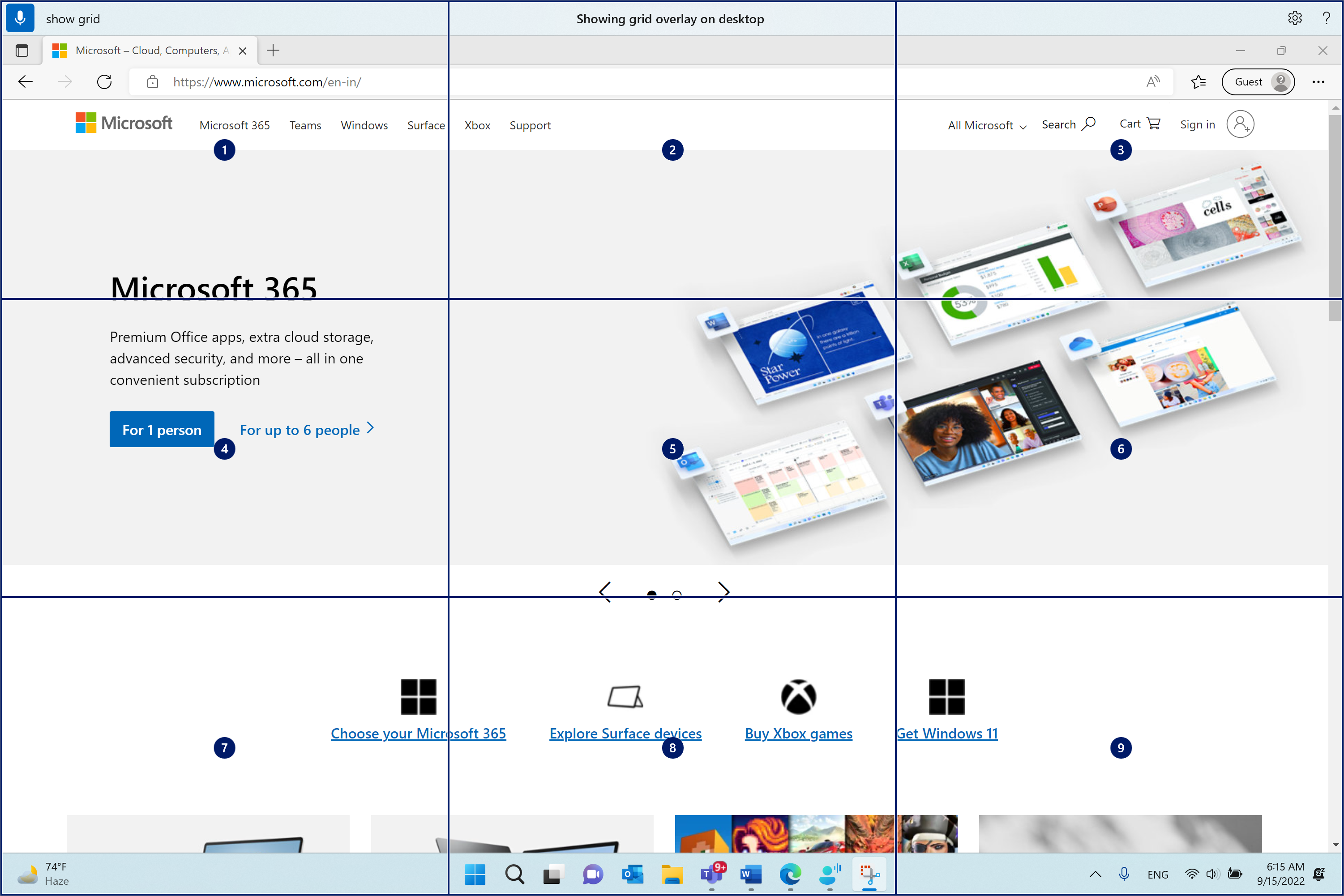
-
Izgovorite broj između jednog i devet da biste pokazivač miša premjestili u sredinu navedene pločice. Primjerice, izgovorite "One" (Jedan). Rešetka se zatim ponovno prikazuje na navedenoj pločici.
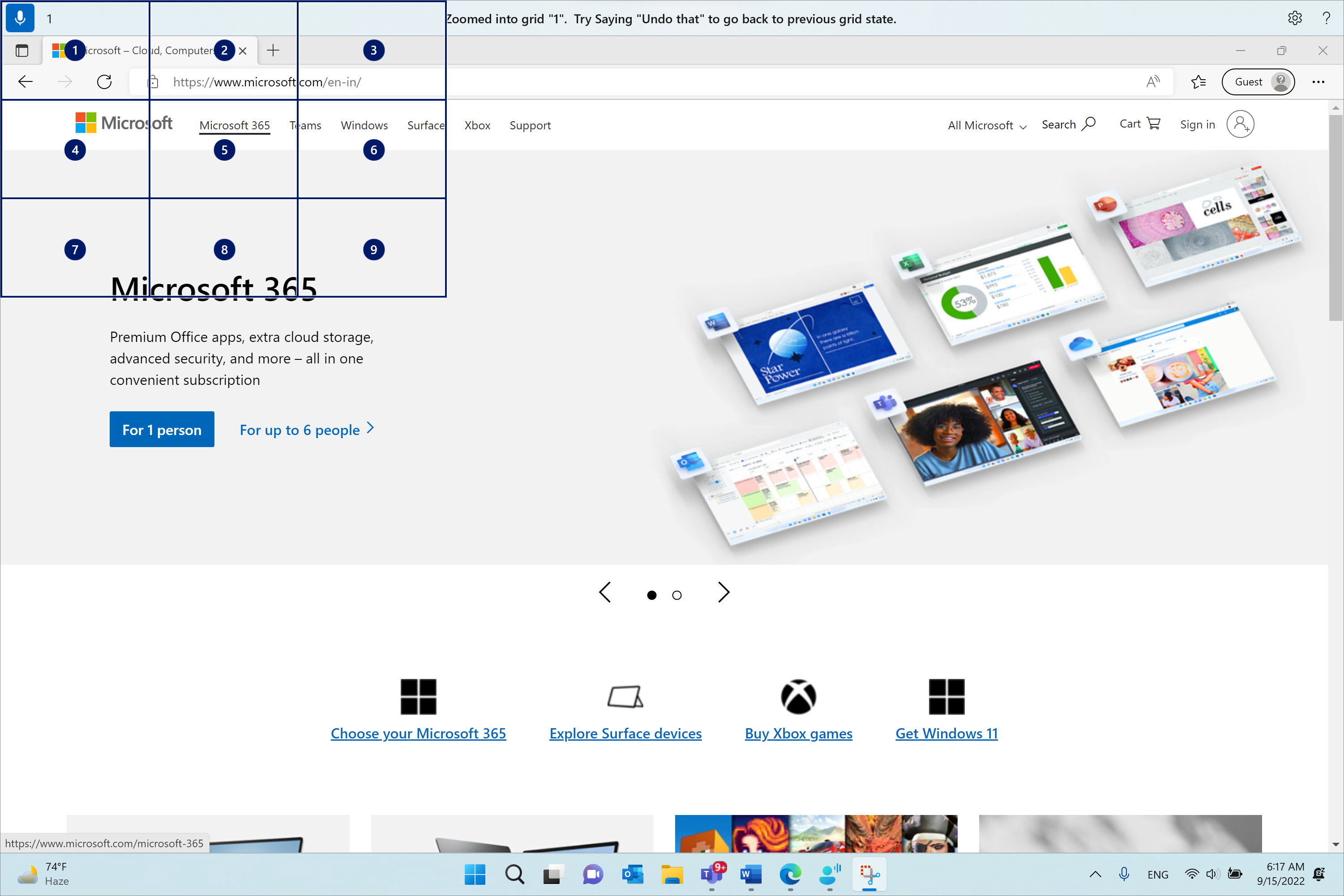
Ako se morate vratiti na prethodno stanje rešetke, koristite naredbu "Poništi". Pokazivač miša automatski će se postaviti u sredinu zaslona.
|
Da biste učinili sljedeće |
Riječi koje je potrebno izgovoriti |
Primjer |
|---|---|---|
|
Prikaži prekrivanje rešetke. |
"Pokaži rešetku" |
|
|
Prikaz prekrivanja rešetke na određenom prozoru. |
"Pokaži rešetku ovdje" ili "Pokaži rešetku svugdje" |
|
|
Sakrij prekrivanje rešetke. |
"Sakrij rešetku" ili "Odustani" |
|
|
Pomaknite pokazivač na određenu pločicu. |
"<broj>" |
"Jedan" |
|
Vraćanje na prethodno stanje rešetke. |
"Poništi" ili "Poništi to" |
Napomena: Prekrivanje rešetke najbolje funkcionira na primarnom monitoru. Ako je fokus na sekundarnom monitoru, možda će vam se prikazati poruka o pogrešci.
Premještanje pokazivača miša pomoću naredbi za kretanje mišem
Pomoću sljedećih naredbi kretanja mišem pomičite pokazivač miša neprekidno ili fiksnom udaljenosti.
-
Neprekidno: pokazivač miša možete neprekidno pomicati prema osam navedenih uputa. Možete i povećati ili smanjiti brzinu kretanja.
Da biste učinili sljedeće
Riječi koje je potrebno izgovoriti
Primjer
Pomaknite pokazivač miša gore, dolje, lijevo, desno, gore lijevo, gore desno, dolje lijevo ili dolje desno.
"Move mouse <direction>"
"Move mouse bottom-right"
Zaustavljanje kretanja pokazivača miša.
"Stop" ili "Stop moving"
Povećajte brzinu pokazivača miša.
"Brže kretanje" ili "Brže"
Smanjivanje brzine pokazivača miša.
"Premjesti sporije" ili "sporije"
-
Na fiksnoj udaljenosti: pokazivač miša možete pomicati po fiksnoj udaljenosti u određenom smjeru.
Da biste učinili sljedeće
Riječi koje je potrebno izgovoriti
Primjer
Pomaknite miš prema gore, dolje, lijevo, desno, gore lijevo, gore desno, dolje lijevo ili dolje desno za određenu udaljenost.
"Move mouse <direction> <distance>"
"Move mouse left five" (Pomakni miš lijevo pet)
Povucite miš prema gore, dolje, lijevo, desno, gore lijevo, gore desno, dolje lijevo ili dolje desno.
"Drag mouse <direction>"
"Drag mouse right" (Povlačenje miša udesno)
Izvođenje klikova mišem
|
Da biste učinili sljedeće |
Riječi koje je potrebno izgovoriti |
|---|---|
|
Odaberite stavku. |
"Klik" ili "Dodirni" |
|
Kliknite stavku lijevom tipkom miša ili je kliknite desnom tipkom miša. |
"Left-click" (Klik lijevom tipkom miša) ili "Right-click" (Klik desnom tipkom miša) |
|
Dvokliknite ili triput kliknite stavku. |
"Double-click" or "Triple-click" |
Povlačenje i ispuštanje u prekrivanje rešetke
Pokazivač miša možete povući s jednog mjesta na drugo u prekrivaju rešetke. Tu značajku možete koristiti da biste, primjerice, povukli i isključili privitak u poruku e-pošte ili datoteke unutar različitih aplikacija. Tu funkciju možete koristiti i za odabir teksta u nastavku od određene početne točke do krajnje točke.
-
Izgovorite "Show grid" (Prikaži rešetku) da biste aktivirali prekrivanje rešetke.
-
Pomoću naredbe "Označi" prijeđite na mjesto s kojeg želite početi povlačiti. Mjesto će biti istaknuto nakon što je stavka označena.
Napomena: Ako morate promijeniti ili ažurirati izvorišno mjesto koje ste označili, ponovite prethodno navedene korake.
-
Kada izvorišno mjesto označite naredbom "Označi", rešetka se automatski ponovno precrtuje u punoj veličini i možete dubinski analizirati u rešetku da biste došli do odredišta. Pomoću naredbe "Drag" povucite označenu stavku na odredišno mjesto.
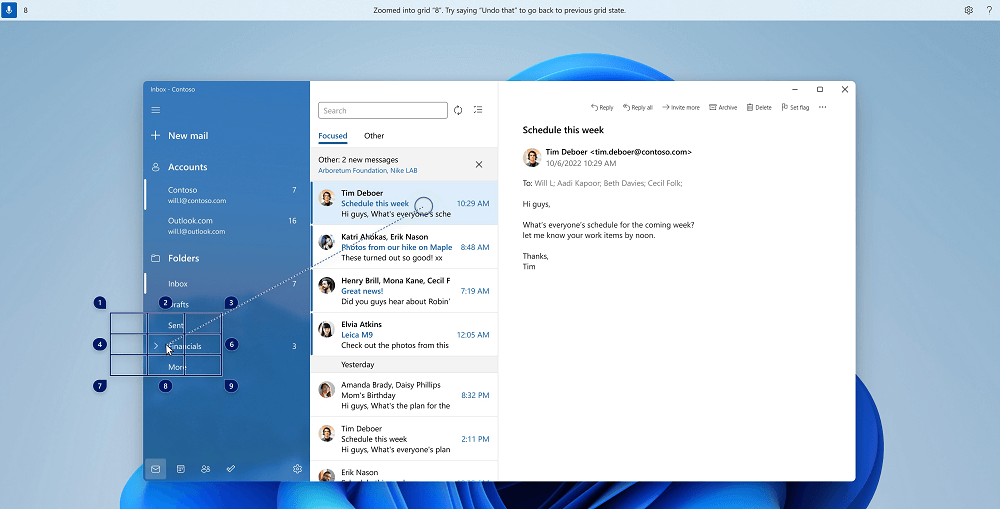
Ponovno aktivirajte rešetku i slijedite prethodno navedene korake u slučaju da morate promijeniti stavku ili izvor iz koje želite povući.
|
Da biste učinili sljedeće |
Riječi koje je potrebno izgovoriti |
Primjer |
|---|---|---|
|
Označite stavku koju želite povući. |
"Mark" ili "Mark <number>" |
"Označi četiri" |
|
Ispustite označenu stavku na mjesto. |
"Drag" ("Povlačenje") |
Pogledajte i
Korištenje glasa za interakciju s elementima na zaslonu
Tehnička podrška za korisnike s posebnim potrebama
Microsoft želi omogućiti najbolje moguće okruženje svim korisnicima. Ako ste osoba s posebnim potrebama ili imate pitanja povezana s pristupačnošću, zatražite tehničku pomoć od Microsoftove službe Answer Desk za osobe s invaliditetom. Tim za podršku u informativnoj službi za osobe s invaliditetom obučen je za korištenje brojnih popularnih pomoćnih tehnologija te može pružiti pomoć na engleskom, španjolskom, francuskom i američkom znakovnom jeziku.. Da biste pronašli podatke za kontakt za svoju regiju, posjetite Microsoftov Answer Desk za osobe s invaliditetom.
Ako ste korisnik iz državne ustanove, komercijalni korisnik ili korisnik iz velike tvrtke, obratite se službi Answer Desk za osobe s invaliditetom za velike tvrtke.











